Disponible en el Visor de IDENA, en herramientas, el nuevo bloque de funcionalidades.
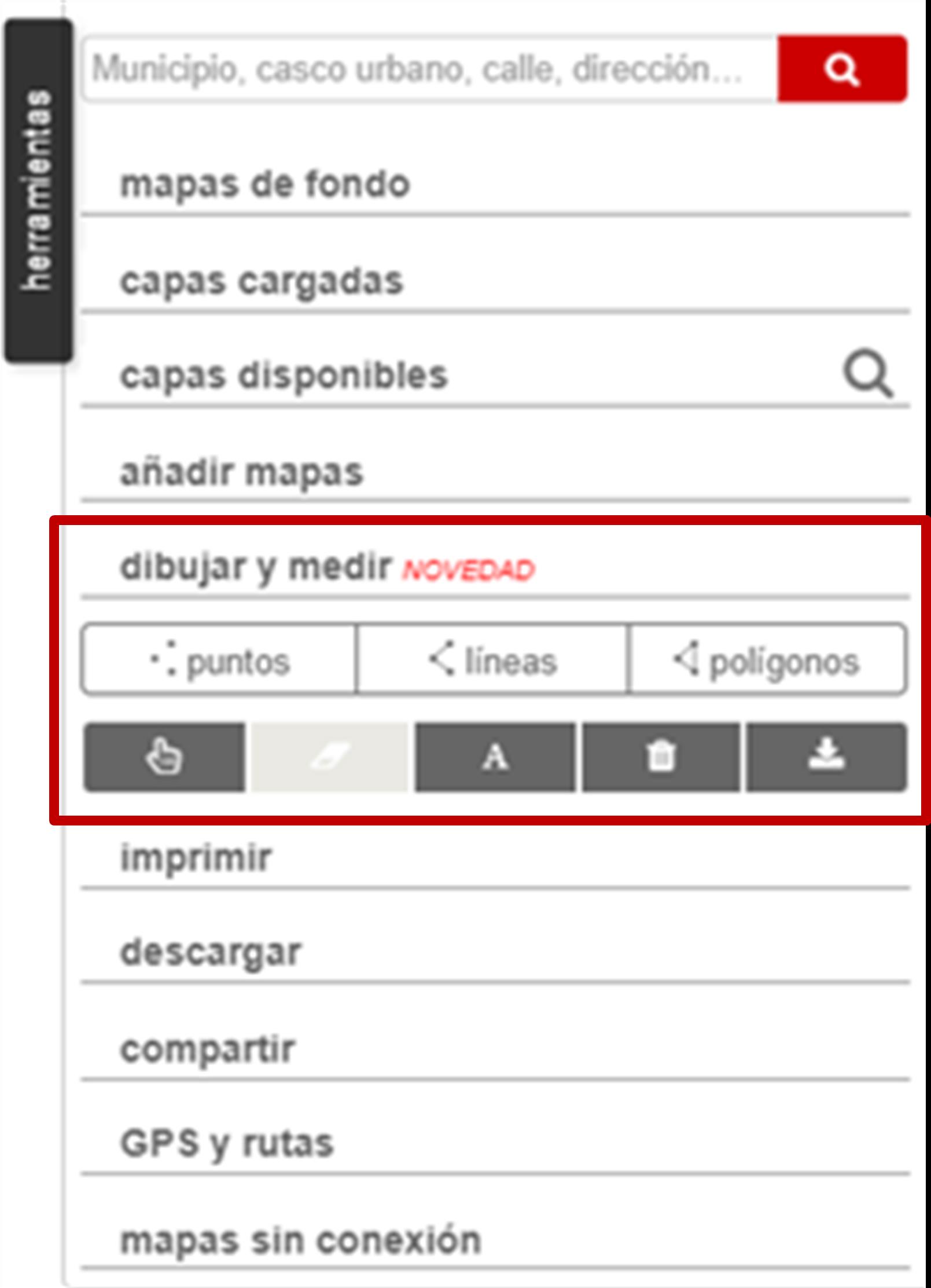
Aspecto de la interfaz al abrir el nuevo panel: dibujar entidades de tipo puntos (nuevo), líneas y polígonos
La herramienta es dependiente del tipo de geometría seleccionada, ampliando la ventana:
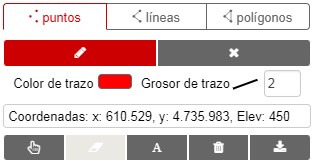
Cada punto proporciona sus coordenadas x, y, z (altitud desde el Modelo Digital del Terreno de 2 m de paso de malla de 2017)
Para todos los tipos de geometría y para cada entidad pueden cambiarse el color y grosor.
Al dibujar líneas, por un lado, se ofrece la distancia (2D) que se va acumulando conforme se define el trazado:
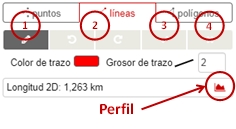
Doble clic o ü (3) concluyen. Deshacer / rehacer vértices (2). Cancelar (4). Nueva línea (1)
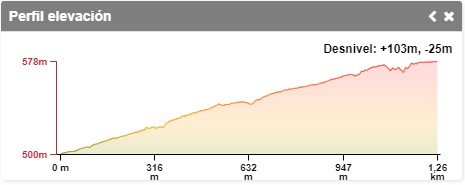
De forma simultánea al dibujo de la línea aparece la construcción del perfil de elevación.
Con  se activa/desactiva su visualización.
se activa/desactiva su visualización.
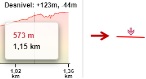
Mientras se dibuja o al
concluir, al situarse sobre el perfil, se visualizan detalles de la ubicación
sobre la línea.
En el caso del dibujo de polígonos, las opciones son las mismas que con líneas, solo que no existe perfil de elevación y los datos que se calculan son el área y perímetro (2D) en Km.
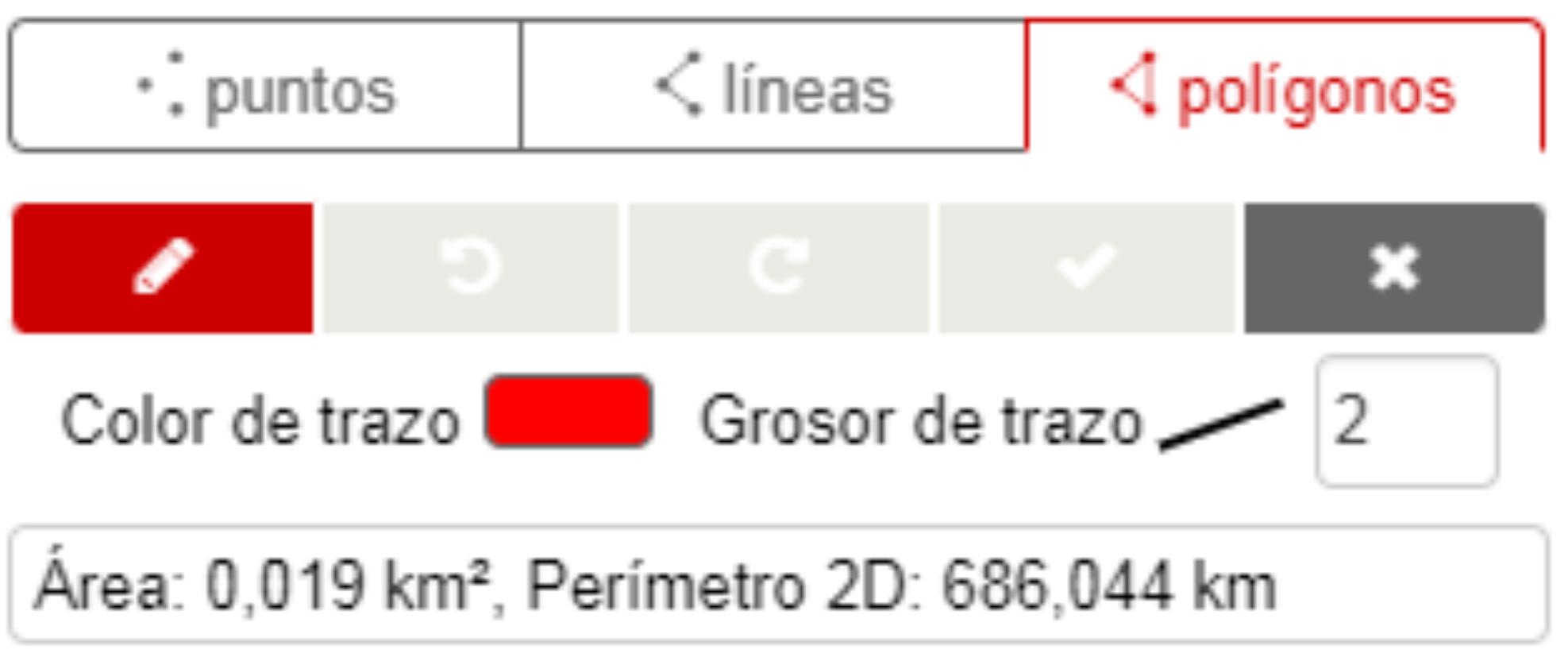
En cualquier momento se puede cambiar la simbología: grosor y color del trazo, con la paleta nativa del dispositivo, algo menor en móviles que en equipos de sobremesa.
En la parte inferior se ofrecen más utilidades:
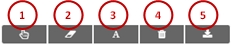
La selección (1) es imprescindible cuando se tiene más de una entidad de cualquiera de las distintas geometrías. Con (2) se elimina la entidad seleccionada o con (4) todas.
Sobre la entidad seleccionada (el trazo se resalta mediante un doble reborde blanco y negro) es posible modificar la geometría del objeto:
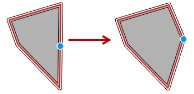
Con clic y arrastrar, se crean nuevos vértices. Con clic sobre un vértice se le elimina.
Con el etiquetado (3), que actúa sobre la última entidad dibujada o sobre la seleccionada, el panel se amplía para indicar el texto y sus características de color y tamaño de fuente.

Las etiquetas mantienen su tamaño a cualquier escala e incluyen efecto sombra para ser visibles sobre distintos fondos.
Mediante la selección de entidades, sus etiquetas se pueden modificar o eliminar.
Descargar (5) actúa sobre todas las entidades dibujadas. Abre un panel que ofrece la elección del formato de archivo y, para entidades de tipo línea o polígono, no solo exportar las coordenadas x, y,z de los vértices dibujados, sino la posibilidad de interpolar a lo largo de las líneas o bordes de los polígonos, un punto cada una distancia en metros a elegir.
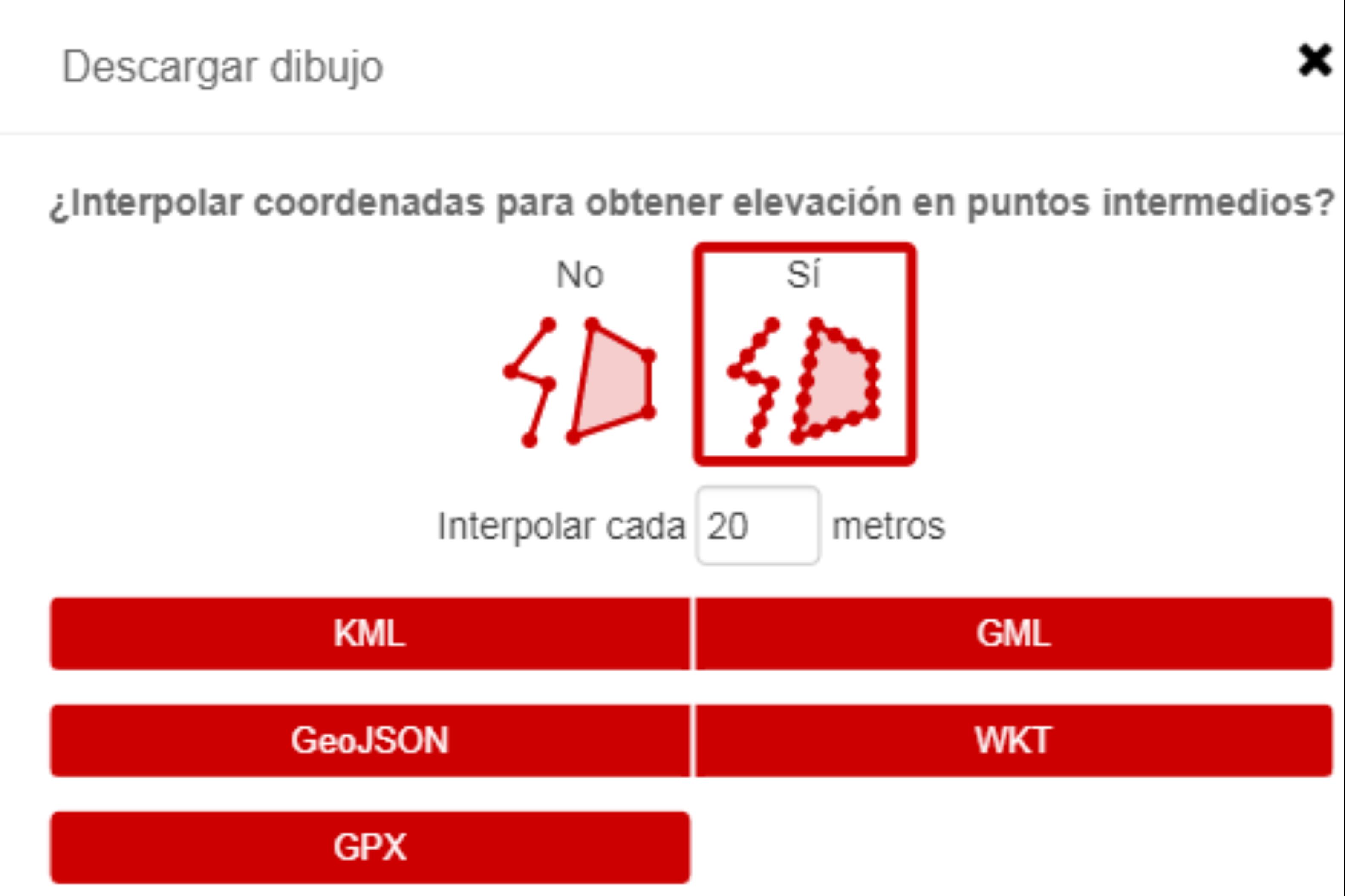
KML (Keyhole Markup Language) para representar datos geográficos en tres dimensiones y utilizado por Google Earth. Las coordenadas deben ser EPSG:4326 (WGS84 geográficas). El archivo describe la simbología, obteniéndose en Google Earth la misma vista que en IDENA.
GML (Geography Markup Language) para el modelaje, transporte y almacenamiento de información geográfica. Es estándar del Open Geospatial Consortium y ha sido popularizado por la Directiva INSPIRE y recientemente aún más por la Dirección General del Catastro.
GeoJSON es un formato estándar abierto diseñado para representar elementos geográficos sencillos, junto con sus atributos no espaciales, basado en JavaScript Object Notation. El formato es ampliamente utilizado en aplicaciones de cartografía en entornos web al permitir el intercambio de datos de manera rápida, ligera y sencilla.
WKT (Well Known Text) es una codificación en formato ASCII estandarizada diseñada para describir objetos espaciales expresados de forma vectorial. No contiene los atributos.
GPX (GPS eXchange Format) para transferir datos GPS entre aplicaciones. Se puede usar para describir puntos (waypoints), recorridos (tracks), y rutas (routes). Sus coordenadas siempre están en EPSG:4326.
Recordar que con la funcionalidad "Imprimir" y "Descargar (la imagen del mapa)" se puede obtener el mapa con todo lo dibujado. También con "Compartir" se puede mantener la sesión para futuras modificaciones o enviarlo a otras personas para que continúen sobre lo dibujado.
Resumiendo, las posibilidades que ofrece la nueva herramienta "dibujar y medir" son:
- Dibujar puntos y obtener su altitud
- Dibujar líneas y obtener su perfil. El perfil permite visualizar la posición sobre el mapa de cada punto del mismo al pasar el ratón sobre él.
- Dibujar polígonos
- Seleccionar el color de trazo de puntos, líneas y polígonos
- Seleccionar el grosor de trazo de puntos, líneas y polígonos
- Etiquetar puntos, líneas y polígonos
- Seleccionar el color de las etiquetas
- Seleccionar el tamaño de fuente de las etiquetas
- Descargar todo lo dibujado con altitudes y en 5 formatos diferentes
- Seleccionar descarga con o sin interpolación entre los puntos dibujados
- Seleccionar la distancia de interpolación entre los puntos dibujados
- Modificar las entidades dibujadas previamente: su geometría, color y grosor
- Modificar o borrar una etiqueta
- Borrar las entidades seleccionadas de forma individual